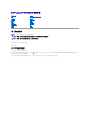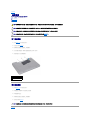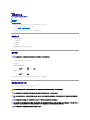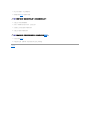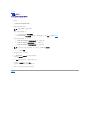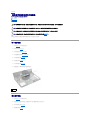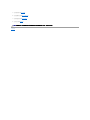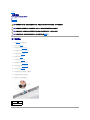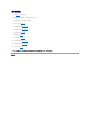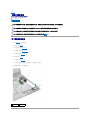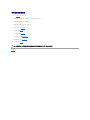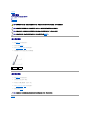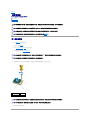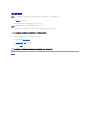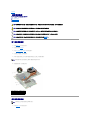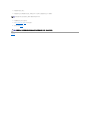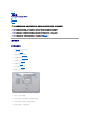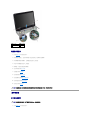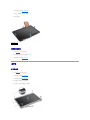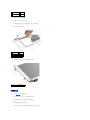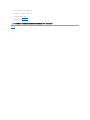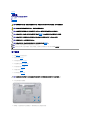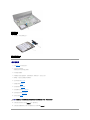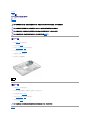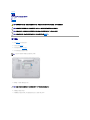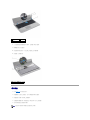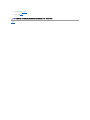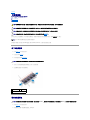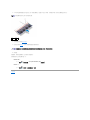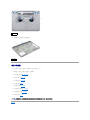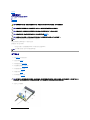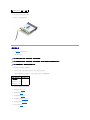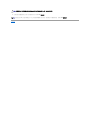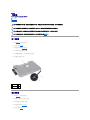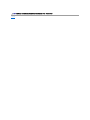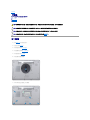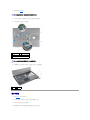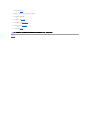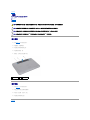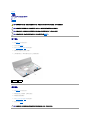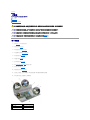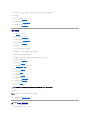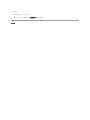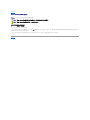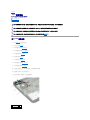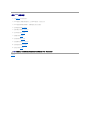Dell™ Inspiron™ N5010/M5010 維修手冊
註、警示和警告
____________________
法規型號:P10F 系列 法規類型:P10F001;P10F002
2011 - 04 Rev. A01
本文件中的資訊如有變更,恕不另行通知。
© 2011 Dell Inc. 版權所有,翻印必究。
未經 Dell Inc. 書面許可,嚴禁以任何形式複製這些資料。
本文中使用的商標:Dell、DELL 徽標和 Inspiron 是 Dell Inc. 的商標;藍芽是 Bluetooth SIG, Inc. 擁有的註冊商標,並授權給 Dell 使用;Microsoft、Windows、Windows Vista 和 Windows Vista 開始按鈕徽標是 Microsoft
Corporation 在美國和/或其他國家/地區的商標或註冊商標。
本文件中使用的其他商標和產品名稱是指擁有相應商標和產品名稱的公司實體或其製造的產品。Dell Inc. 對其他公司實體的商標和產品名稱不擁有任何專有權益。
開始操作之前
電池
基座護蓋
記憶體模組
光碟機
鍵盤
手掌墊
無線迷你卡
媒體卡讀取器板
硬碟機
顯示幕
相機模組
採用藍芽® 無線技術的內建模組
中間護蓋
VGA 連接器板
主機板
幣式電池
處理器散熱器
處理器模組
喇叭
I/O 板
更新 BIOS
註:「註」表示可以幫助您更有效地使用電腦的重要資訊。
警示:「警示」表示有可能會損壞硬體或導致資料遺失,並告訴您如何避免發生此類問題。
警告:「警告」表示有可能會導致財產損失、人身傷害甚至死亡。

回到目錄頁
基座護蓋
Dell™ Inspiron™ N5010/M5010 維修手冊
卸下基座護蓋
裝回基座護蓋
卸下基座護蓋
1. 按照開始操作之前中的說明進行操作。
2. 取出電池 (請參閱取出電池)。
3. 鬆開將基座護蓋固定在電腦基座上的緊固螺絲。
4. 使用手指撬起基座護蓋,確保基座護蓋從電腦基座上的彈片上釋放。
5. 提起基座護蓋,使其脫離電腦基座。
裝回基座護蓋
1. 按照開始操作之前中的說明進行操作。
2. 將基座護蓋上的兩個彈片滑入電腦基座上的插槽。
3. 將基座護蓋鎖定到位。
4. 擰緊將基座護蓋固定在電腦基座上的緊固螺絲。
5. 裝回電池 (請參閱裝回電池)。
回到目錄頁
警告:拆裝電腦內部元件之前,請先閱讀電腦隨附的安全資訊。若要獲得其他安全性方面的最佳實踐資訊,請參閱法規遵循首頁
(www.dell.com/regulatory_compliance)。
警示:只有獲得認證的維修技術人員才可維修您的電腦。由未經 Dell™ 授權的維修所造成的損壞不在保固範圍之內。
警示:為防止靜電損壞,請使用接地腕帶或經常碰觸未上漆的金屬表面 (例如電腦上的連接器),以導去身上的靜電。
警示:為防止損壞主機板,請在拆裝電腦內部元件之前,先取出主電池 (請參閱取出電池)。
1
彈片 (2 個)
2
基座護蓋
3
緊固螺絲
警示:開啟電腦之前,請裝回所有螺絲並確保沒有在電腦內部遺留任何螺絲。否則,可能會損壞電腦。


回到目錄頁
開始操作之前
Dell™ Inspiron™ N5010/M5010 維修手冊
建議的工具
關閉電腦
拆裝電腦內部元件之前
本手冊提供卸下和安裝電腦元件的說明。除非另有說明,否則執行每個程序時均假定已滿足以下條件:
l 您已經執行關閉電腦和拆裝電腦內部元件之前中的步驟。
l 您已閱讀電腦隨附的安全資訊。
l 以相反的順序執行卸下程序可以裝回元件或安裝元件 (如果是單獨購買的話)。
建議的工具
本文件中的程序可能需要下列工具:
l 小型平頭螺絲起子
l 十字槽螺絲起子
l 塑膠劃線器
l support.dell.com 上提供的 BIOS 可執行更新程式
關閉電腦
1. 儲存並關閉所有開啟的檔案,結束所有開啟的程式。
2. 關閉作業系統:
Microsoft® Windows Vista®:
按一下開始 ,按一下箭頭 ,然後按一下關機。
Windows® 7:
按一下開始 ,然後按一下關機。
3. 確定電腦已關閉。關閉作業系統時,如果電腦未自動關閉,請按住電源按鈕,直至電腦關閉。
拆裝電腦內部元件之前
請遵守以下安全規範,以避免電腦受到可能的損壞,並確保您的人身安全。
警示:為避免遺失資料,請在關閉電腦之前儲存並關閉所有開啟的檔案,結束所有開啟的程式。
警告:拆裝電腦內部元件之前,請先閱讀電腦隨附的安全資訊。若要獲得其他安全性方面的最佳實踐資訊,請參閱法規遵循首頁
(www.dell.com/regulatory_compliance)。
警示:為防止靜電損壞,請使用接地腕帶或經常碰觸未上漆的金屬表面 (例如電腦上的連接器),以導去身上的靜電。
警示:請小心拿住元件和插卡。請勿碰觸元件或插卡上的觸點。持卡 時,請握住卡的邊緣或其金屬固定托架。手持處理器之類的元件時,請握住其邊緣而不要握住其插
腳。
警示:只有獲得認證的維修技術人員才可維修您的電腦。由未經 Dell™ 授權的維修所造成的損壞不在保固範圍之內。
警示:拔下纜線時,請握住連接器或拉片將其拔出,而不要拉扯纜線。某些纜線的連接器帶有鎖定彈片;若要拔下此類纜線,請向內按壓鎖定彈片,然後再拔下纜線。在
拔出連接器時,連接器的兩側應同時退出,以避免弄彎連接器插腳。此外,連接纜線之前,請確定兩個連接器的朝向正確並且對齊。
警示:為避免損壞電腦,請在開始拆裝電腦內部元件之前執行以下步驟。

1. 確定工作表面平整乾淨,以防止刮傷電腦外殼。
2. 關閉電腦 (請參閱關閉電腦) 和連接的所有裝置。
3. 從電腦上拔下所有電話線或網路纜線。
4. 按壓七合一媒體卡讀取器中安裝的所有插卡,並從中退出插卡。
5. 從電源插座上拔下電腦及連接的所有裝置的電源線。
6. 從電腦上拔下連接的所有裝置的電源線。
7. 取出電池 (請參閱取出電池)。
8. 將電腦正面朝上放置,打開顯示幕,然後按電源按鈕以導去主機板上的剩餘電量。
回到目錄頁
警示:若要拔下網路纜線,請先將纜線從電腦上拔下,然後再將其從網路裝置上拔下。
警示:為防止損壞主機板,請在拆裝電腦內部元件之前,先取出主電池 (請參閱取出電池)。

回到目錄頁
更新 BIOS
Dell™ Inspiron™ N5010/M5010 維修手冊
1. 開啟電腦。
2. 訪問 support.dell.com/support/downloads。
3. 找到適合您電腦的 BIOS 更新檔案:
如果您已找到電腦的服務標籤,請:
a. 按一下 Enter a Service Tag (輸入服務標籤)。
b. 在 Enter a service tag: (輸入服務標籤:) 欄位中輸入您電腦的服務標籤,按一下 Go (前往),然後繼續執行步驟 4。
如果您未找到電腦的服務標籤,請:
a. 在 Select Your Product Family (選擇您的產品系列) 清單中,選擇產品類型。
b. 在 Select Your Product Line (選擇您的產 品線) 清單中,選擇產品品牌。
c. 在 Select Your Product Model (選擇您的產品型號) 清單中,選擇產品型號。
d. 按一下 Confirm (確認)。
4. 螢幕上會顯示結果清單。按一下 BIOS。
5. 按一下 Download Now (立即下載) 即可下載最新的 BIOS 檔案。
螢幕上會顯示檔案下載視窗。
6. 按一下儲存將檔案儲存在您的桌面上。會將檔案下載至您的桌面。
7. 如果螢幕上顯示下載完成視窗,請按一下關閉。
桌面上將顯示一個與下載的 BIOS 更新檔案同名的檔案圖示。
8. 連按兩下桌面上的檔案圖示並按照螢幕上的說明進行操作。
回到目錄頁
註:您電腦的服務標籤位於電腦底部的標籤上。
註:如果您選擇了不同的型號,想要重新開始,請按一下選單右上方的 Start Over (重新開始)。

回到目錄頁
採用藍芽®無線技術的內建模組
Dell™ Inspiron™ N5010/M5010 維修手冊
卸下藍芽模組
裝回藍芽模組
如果您在訂購電腦時也訂購有採用藍芽無線技術的插卡,則電腦中已安裝此插卡。
卸下藍芽模組
1. 按照開始操作之前中的說明進行操作。
2. 取出電池 (請參閱取出電池)。
3. 卸下基座護蓋 (請參閱卸下基座護蓋)。
4. 卸下記憶體模組 (請參閱卸下記憶體模組)。
5. 卸下光碟機 (請參閱卸下光碟機)。
6. 卸下鍵盤 (請參閱卸下鍵盤)。
7. 卸下手掌墊 (請參閱卸下手掌墊)。
8. 提起藍芽模組,以斷開其與主機板連接器的連接。
裝回藍芽模組
1. 按照開始操作之前中的說明進行操作。
2. 將藍芽模組上的連接器與主機板上的連接器對齊,然後按壓藍芽模組直至其完全安插。
3. 裝回手掌墊 (請參閱裝回手掌墊)。
4. 裝回鍵盤 (請參閱裝回鍵盤)。
警告:拆裝電腦內部元件之前,請先閱讀電腦隨附的安全資訊。若要獲得其他安全性方面的最佳實踐資訊,請參閱法規遵循首頁
(www.dell.com/regulatory_compliance)。
警示:只有獲得認證的維修技術人員才可維修您的電腦。由未經 Dell™ 授權的維修所造成的損壞不在保固範圍之內。
警示:為防止靜電損壞,請使用接地腕帶或經常碰觸未上漆的金屬表面 (例如電腦上的連接器),以導去身上的靜電。
警示:為防止損壞主機板,請在拆裝電腦內部元件之前,先取出主電池 (請參閱取出電池)。
1
藍芽模組

回到目錄頁
相機模組
Dell™ Inspiron™ N5010/M5010 維修手冊
卸下相機模組
裝回相機模組
卸下相機模組
1. 按照開始操作之前中的說明進行操作。
2. 取出電池 (請參閱取出電池)。
3. 卸下基座護蓋 (請參閱卸下基座護蓋)。
4. 卸下記憶體模組 (請參閱卸下記憶體模組)。
5. 卸下光碟機 (請參閱卸下光碟機)。
6. 卸下鍵盤 (請參閱卸下鍵盤)。
7. 卸下手掌墊 (請參閱卸下手掌墊)。
8. 卸下顯示幕組件 (請參閱卸下顯示幕組件)。
9. 卸下顯示幕前蓋 (請參閱卸下顯示幕前蓋)。
10. 卸下顯示板 (請參閱卸下顯示板)。
11. 揭下將相機模組固定在顯示幕護蓋上的金屬膠帶。
12. 從固定相機模組的閂鎖上卸下相機模組。
13. 提起相機模組,使其脫離顯示幕護蓋。
警告:拆裝電腦內部元件之前,請先閱讀電腦隨附的安全資訊。若要獲得其他安全性方面的最佳實踐資訊,請參閱法規遵循首頁
(www.dell.com/regulatory_compliance)。
警示:只有獲得認證的維修技術人員才可維修您的電腦。由未經 Dell™ 授權的維修所造成的損壞不在保固範圍之內。
警示:為防止靜電損壞,請使用接地腕帶或經常碰觸未上漆的金屬表面 (例如電腦上的連接器),以導去身上的靜電。
警示:為防止損壞主機板,請在拆裝電腦內部元件之前,先取出主電池 (請參閱取出電池)。
1
閂鎖 (2 個)
2
相機模組
3
金屬膠帶

裝回相機模組
1. 按照開始操作之前中的說明進行操作。
2. 將相機模組放在顯示幕護蓋上,並按壓相機模組直至其完全安插。
3. 裝回將相機模組固定在顯示幕護蓋上的金屬膠帶。
4. 裝回顯示板 (請參閱裝回顯示板)。
5. 裝回顯示幕前蓋 (請參閱裝回顯示幕前蓋)。
6. 裝回顯示幕組件 (請參閱裝回顯示幕組件)。
7. 裝回手掌墊 (請參閱裝回手掌墊)。
8. 裝回鍵盤 (請參閱裝回鍵盤)。
9. 裝回光碟機 (請參閱裝回光碟機)。
10. 裝回記憶體模組 (請參閱裝回記憶體模組)。
11. 裝回基座護蓋 (請參閱裝回基座護蓋)。
12. 裝回電池 (請參閱裝回電池)。
回到目錄頁
警示:開啟電腦之前,請裝回所有螺絲並確保沒有在電腦內部遺留任何螺絲。否則,可能會損壞電腦。

回到目錄頁
媒體卡讀取器板
Dell™ Inspiron™ N5010/M5010 維修手冊
卸下媒體卡讀取器板
裝回媒體卡讀取器板
卸下媒體卡讀取器板
1. 按照開始操作之前中的說明進行操作。
2. 取出電池 (請參閱取出電池)。
3. 卸下基座護蓋 (請參閱卸下基座護蓋)。
4. 卸下記憶體模組 (請參閱卸下記憶體模組)。
5. 卸下光碟機 (請參閱卸下光碟機)。
6. 卸下鍵盤 (請參閱卸下鍵盤)。
7. 卸下手掌墊 (請參閱卸下手掌墊)。
8. 從主機板上的連接器上拔下媒體卡讀取器板纜線,並從佈置導軌中取出纜線。
9. 提起媒體卡讀取器板,使其脫離電腦基座。
警告:拆裝電腦內部元件之前,請先閱讀電腦隨附的安全資訊。若要獲得其他安全性方面的最佳實踐資訊,請參閱法規遵循首頁
(www.dell.com/regulatory_compliance)。
警示:只有獲得認證的維修技術人員才可維修您的電腦。由未經 Dell™ 授權的維修所造成的損壞不在保固範圍之內。
警示:為防止靜電損壞,請使用接地腕帶或經常碰觸未上漆的金屬表面 (例如電腦上的連接器),以導去身上的靜電。
警示:為防止損壞主機板,請在拆裝電腦內部元件之前,先取出主電池 (請參閱取出電池)。
1
主機板連接器
2
媒體卡讀取器板

裝回媒體卡讀取器板
1. 按照開始操作之前中的說明進行操作。
2. 將媒體卡讀取器板與電腦基座上的閂鎖對齊,並將媒體卡讀取器板放置到位。
3. 將媒體卡讀取器板纜線佈置到其佈置導軌中。
4. 將媒體卡讀取器板纜線連接至主機板上的連接器。
5. 裝回手掌墊 (請參閱裝回手掌墊)。
6. 裝回鍵盤 (請參閱裝回鍵盤)。
7. 裝回光碟機 (請參閱裝回光碟機)。
8. 裝回記憶體模組 (請參閱裝回記憶體模組)。
9. 裝回基座護蓋 (請參閱裝回基座護蓋)。
10. 裝回電池 (請參閱裝回電池)。
回到目錄頁
警示:開啟電腦之前,請裝回所有螺絲並確保沒有在電腦內部遺留任何螺絲。否則,可能會損壞電腦。

回到目錄頁
幣式電池
Dell™ Inspiron™ N5010/M5010 維修手冊
取出幣式電池
裝回幣式電池
取出幣式電池
1. 按照開始操作之前中的說明進行操作。
2. 取出電池 (請參閱取出電池)。
3. 按照卸下主機板中步驟 3 至步驟 14 的說明進行操作。
4. 使用塑膠劃線器,將幣式電池從主機板上的插槽中撬起。
裝回幣式電池
1. 按照開始操作之前中的說明進行操作。
2. 手持幣式電池,使其正極 (+) 一側朝上。
3. 將幣式電池滑入插槽並輕輕按壓,直至其卡入到位。
4. 按照裝回主機板中步驟 5 至步驟 17 的說明進行操作。
5. 裝回電池 (請參閱裝回電池)。
回到目錄頁
警告:拆裝電腦內部元件之前,請先閱讀電腦隨附的安全資訊。若要獲得其他安全性方面的最佳實踐資訊,請參閱法規遵循首頁
(www.dell.com/regulatory_compliance)。
警示:只有獲得認證的維修技術人員才可維修您的電腦。由未經 Dell™ 授權的維修所造成的損壞不在保固範圍之內。
警示:為防止靜電損壞,請使用接地腕帶或經常碰觸未上漆的金屬表面 (例如電腦上的連接器),以導去身上的靜電。
警示:為防止損壞主機板,請在拆裝電腦內部元件之前,先取出主電池 (請參閱取出電池)。
1
塑膠劃線器
2
幣式電池
警示:開啟電腦之前,請裝回所有螺絲並確保沒有在電腦內部遺留任何螺絲。否則,可能會損壞電腦。

回到目錄頁
處理器模組
Dell™ Inspiron™ N5010/M5010 維修手冊
卸下處理器模組
裝回處理器模組
卸下處理器模組
1. 按照開始操作之前中的說明進行操作。
2. 取出電池 (請參閱取出電池)。
3. 按照卸下主機板中步驟 3 至步驟 14 的說明進行操作。
4. 卸下處理器散熱器 (請參閱卸下處理器散熱器)。
5. 若要鬆開 ZIF 插槽,請使用小型平頭螺絲起子,沿逆時針方向旋轉 ZIF 插槽凸輪螺絲,直到將其完全卸下。
6. 從 ZIF 插槽中提出處理器模組。
警告:拆裝電腦內部元件之前,請先閱讀電腦隨附的安全資訊。若要獲得其他安全性方面的最佳實踐資訊,請參閱法規遵循首頁
(www.dell.com/regulatory_compliance)。
警示:只有獲得認證的維修技術人員才可維修您的電腦。由未經 Dell™ 授權的維修所造成的損壞不在保固範圍之內。
警示:為防止靜電損壞,請使用接地腕帶或經常碰觸未上漆的金屬表面 (例如電腦上的連接器),以導去身上的靜電。
警示:為防止損壞主機板,請在拆裝電腦內部元件之前,先取出主電池 (請參閱取出電池)。
警示:擰凸輪螺絲時,請輕輕按壓處理器中央,以防止卸下或裝回處理器時,ZIF 插槽凸輪螺絲和處理器之間偶爾發生碰觸。
警示:擰凸輪螺絲時,請使螺絲起子與處理器保持垂直,以避免損壞處理器。
1
ZIF 插槽
2
插腳 1邊角
3
ZIF 插槽凸輪螺絲
警示:為確保處理器獲得最佳冷卻效果,請勿碰觸處理器散熱組件上的導熱區域。皮膚上的油脂會降低導熱散熱片的導熱能力。
警示:卸下處理器模組時,請將模組垂直向上拉動。請小心處理,不要折彎處理器模組上的插腳。

裝回處理器模組
1. 按照開始操作之前中的說明進行操作。
2. 將處理器模組的插腳 1 邊角與 ZIF 插槽的插腳 1 邊角對齊,然後插入處理器模組。
處理器模組正確安插後,全部四個邊角應在同一高度對齊。如果模組的一個或多個邊角高於其他邊角,則模組未正確安插。
3. 沿順時針方向轉動凸輪螺絲來擰緊 ZIF 插槽,以將處理器模組固定在主機板上。
4. 裝回處理器散熱器 (請參閱裝回處理器散熱器)。
5. 按照裝回主機板中步驟 5 至步驟 17 的說明進行操作。
6. 裝回電池 (請參閱裝回電池)。
回到目錄頁
註:如果安裝新的處理器,您將得到新的散熱組件 (其中包括自黏式導熱散熱片) 或新的導熱散熱片,以及說明正確安裝的說明文件。
註:處理器模組的插腳 1 邊角上的三角形會與 ZIF 插槽的插腳 1 邊角上的三角形對齊。
警示:擰凸輪螺絲時,請使螺絲起子與處理器模組保持垂直,以避免損壞處理器模組。
警示:開啟電腦之前,請裝回所有螺絲並確保沒有在電腦內部遺留任何螺絲。否則,可能會損壞電腦。

回到目錄頁
處理器散熱器
Dell™ Inspiron™ N5010/M5010 維修手冊
卸下處理器散熱器
裝回處理器散熱器
卸下處理器散熱器
1. 按照開始操作之前中的說明進行操作。
2. 取出電池 (請參閱取出電池)。
3. 按照卸下主機板中步驟 3 至步驟 14 的說明進行操作。
4. 從主機板上的連接器上拔下風扇纜線。
5. 按順序 (在處理器散熱器上指示) 旋鬆將處理器散熱器固定在主機板上的四顆緊固螺絲。
6. 提起處理器散熱器,使其脫離主機板。
裝回處理器散熱器
1. 按照開始操作之前中的說明進行操作。
警告:拆裝電腦內部元件之前,請先閱讀電腦隨附的安全資訊。若要獲得其他安全性方面的最佳實踐資訊,請參閱法規遵循首頁
(www.dell.com/regulatory_compliance)。
警告:如果您在處理器散熱器很熱時將其從電腦中卸下,請勿碰觸處理器散熱器的金屬外殼。
警示:只有獲得認證的維修技術人員才可維修您的電腦。由未經 Dell™ 授權的維修所造成的損壞不在保固範圍之內。
警示:為防止靜電損壞,請使用接地腕帶或經常碰觸未上漆的金屬表面 (例如電腦上的連接器),以導去身上的靜電。
警示:為防止損壞主機板,請在拆裝電腦內部元件之前,先取出主電池 (請參閱取出電池)。
註:根據您電腦的模型,處理器散熱器上螺絲的外觀和號碼可能會有所不同。
1
風扇纜線連接器
2
處理器散熱器
3
緊固螺絲 (4 顆)
註:此程序假設您已卸下處理器散熱器並準備將其裝回。

回到目錄頁
顯示幕
Dell™ Inspiron™ N5010/M5010 維修手冊
顯示幕組件
顯示幕前蓋
顯示板
顯示幕組件
卸下顯示幕組件
1. 按照開始操作之前中的說明進行操作。
2. 取出電池 (請參閱取出電池)。
3. 卸下基座護蓋 (請參閱卸下基座護蓋)。
4. 卸下記憶體模組 (請參閱卸下記憶體模組)。
5. 卸下光碟機 (請參閱卸下光碟機)。
6. 卸下鍵盤 (請參閱卸下鍵盤)。
7. 卸下手掌墊 (請參閱卸下手掌墊)。
8. 翻轉電腦,然後卸下兩顆螺絲。
9. 從迷你卡上拔下迷你卡天線纜線。
10. 從主機板上的連接器上拔下顯示幕纜線,然後從佈置導軌中取出纜線。
11. 卸下將顯示幕組件固定在電腦基座上的四顆螺絲 (每側兩顆)。
12. 提起並卸下顯示幕組件,使其脫離電腦基座。
警告:拆裝電腦內部元件之前,請先閱讀電腦隨附的安全資訊。若要獲得其他安全性方面的最佳實踐資訊,請參閱法規遵循首頁
(www.dell.com/regulatory_compliance)。
警示:只有獲得認證的維修技術人員才可維修您的電腦。由未經 Dell™ 授權的維修所造成的損壞不在保固範圍之內。
警示:為防止靜電損壞,請使用接地腕帶或經常碰觸未上漆的金屬表面 (例如電腦上的連接器),以導去身上的靜電。
警示:為防止損壞主機板,請在拆裝電腦內部元件之前,先取出主電池 (請參閱取出電池)。

裝回顯示幕組件
1. 按照開始操作之前中的說明進行操作。
2. 將顯示幕組件放置到位,並裝回將顯示幕組件固定在電腦基座上的四顆螺絲 (每側兩顆)。
3. 將顯示幕纜線佈置到佈置導軌中,並將纜線連接至主機板上的連接器。
4. 將迷你卡天線纜線連接至迷你卡上的連接器。
5. 翻轉電腦,然後裝回電腦底部的兩顆螺絲。
6. 裝回手掌墊 (請參閱裝回手掌墊)。
7. 裝回鍵盤 (請參閱裝回鍵盤)。
8. 裝回光碟機 (請參閱裝回光碟機)。
9. 裝回記憶體模組 (請參閱裝回記憶體模組)。
10. 裝回基座護蓋 (請參閱裝回基座護蓋)。
11. 裝回電池 (請參閱裝回電池)。
顯示幕前蓋
卸下顯示幕前蓋
1. 按照開始操作之前中的說明進行操作。
1
螺絲 (4 顆)
2
顯示幕纜線
3
迷你卡天線纜線
4
顯示幕組件
警示:開啟電腦之前,請裝回所有螺絲並確保沒有在電腦內部遺留任何螺絲。否則,可能會損壞電腦。
警示:顯示幕前蓋極易損壞; 卸下前蓋時請務必小心,以免造成損壞。

2. 卸下顯示幕組件 (請參閱卸下顯示幕組件)。
3. 用指尖小心地撬起顯示幕前蓋的內側邊緣。
4. 卸下顯示幕前蓋。
裝回顯示幕前蓋
1. 按照開始操作之前中的說明進行操作。
2. 將顯示幕前蓋與顯示板對齊,並輕輕將其卡入到位。
3. 裝回顯示幕組件 (請參閱裝回顯示幕組件)。
顯示板
卸下顯示板
1. 按照開始操作之前中的說明進行操作。
2. 卸下顯示幕組件 (請參閱卸下顯示幕組件)。
3. 卸下顯示幕前蓋 (請參閱卸下顯示幕前蓋)。
4. 從相機模組上的連接器上拔下相機纜線。
5. 卸下將顯示板固定在顯示幕護蓋上的八顆螺絲。
1
顯示幕前蓋
ページが読み込まれています...
ページが読み込まれています...
ページが読み込まれています...
ページが読み込まれています...
ページが読み込まれています...
ページが読み込まれています...
ページが読み込まれています...
ページが読み込まれています...
ページが読み込まれています...
ページが読み込まれています...
ページが読み込まれています...
ページが読み込まれています...
ページが読み込まれています...
ページが読み込まれています...
ページが読み込まれています...
ページが読み込まれています...
ページが読み込まれています...
ページが読み込まれています...
ページが読み込まれています...
ページが読み込まれています...
ページが読み込まれています...
ページが読み込まれています...
ページが読み込まれています...
ページが読み込まれています...
ページが読み込まれています...
ページが読み込まれています...
ページが読み込まれています...
ページが読み込まれています...
ページが読み込まれています...
ページが読み込まれています...
ページが読み込まれています...
-
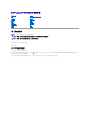 1
1
-
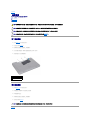 2
2
-
 3
3
-
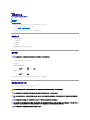 4
4
-
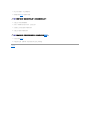 5
5
-
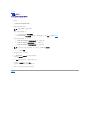 6
6
-
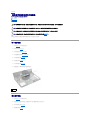 7
7
-
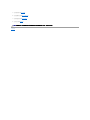 8
8
-
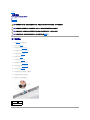 9
9
-
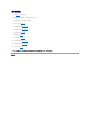 10
10
-
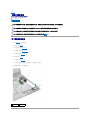 11
11
-
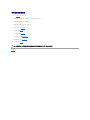 12
12
-
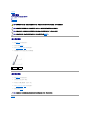 13
13
-
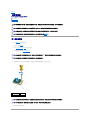 14
14
-
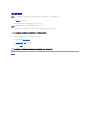 15
15
-
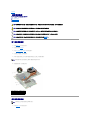 16
16
-
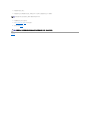 17
17
-
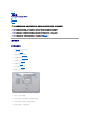 18
18
-
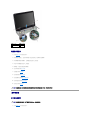 19
19
-
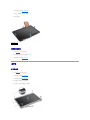 20
20
-
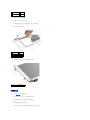 21
21
-
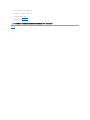 22
22
-
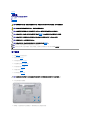 23
23
-
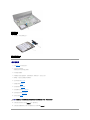 24
24
-
 25
25
-
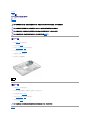 26
26
-
 27
27
-
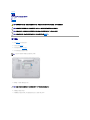 28
28
-
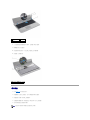 29
29
-
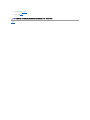 30
30
-
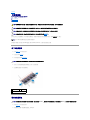 31
31
-
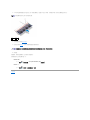 32
32
-
 33
33
-
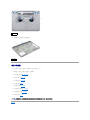 34
34
-
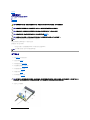 35
35
-
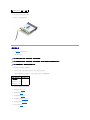 36
36
-
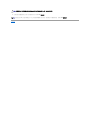 37
37
-
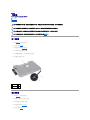 38
38
-
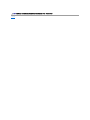 39
39
-
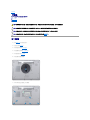 40
40
-
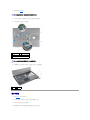 41
41
-
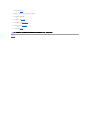 42
42
-
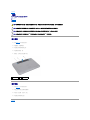 43
43
-
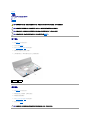 44
44
-
 45
45
-
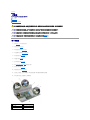 46
46
-
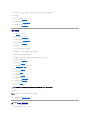 47
47
-
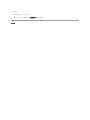 48
48
-
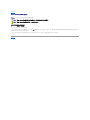 49
49
-
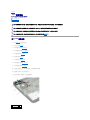 50
50
-
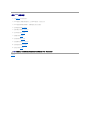 51
51